In diesem Kapitel wird erläutert, wie Sie mithilfe von Webalizer Berichte aus Ihren Web- oder Proxy-Server-Protokolldateien erstellen Paket.
Inhalt
Das Webalizer Logdatei-Analysemodul
Webalizer ist ein frei verfügbares Programm zum Analysieren und Generieren von Berichten aus Apache Webserver-, Squid- und WU-FTPd-Protokolldateien. Wenn Sie eine Website betreiben und sehen möchten, welche Seiten am häufigsten besucht werden, zu welchen Zeiten der meiste Traffic kommt oder aus welchen Ländern er kommt, ist Webalizer das richtige Tool. Wenn Sie einen Squid-Proxyserver verwalten und sehen möchten, auf welche Sites Clients am häufigsten zugreifen und wann der Proxy am stärksten genutzt wird, kann er auch Berichte mit diesen Informationen erstellen.
Im Gegensatz zu vielen anderen Servern, die Webmin konfigurieren kann, ist Webalizer relativ einfach. Wenn der webalizer-Befehl ausgeführt wird, liest er eine Protokolldatei ein und generiert HTML-Seiten und Bilder basierend auf den Datensätzen in diesem Protokoll. Es kann auch Statistiken lesen, die in früheren Läufen gesammelt wurden, und zwar aus einer Verlaufsdatei, sodass der Bericht Daten enthalten kann, die nicht mehr in der Protokolldatei enthalten sind. Dieselbe Verlaufsdatei wird dann mit Informationen aus dem letzten Bericht zur Verwendung in der nachfolgenden Verarbeitung aktualisiert. Dadurch kann der Systemadministrator die ursprüngliche Protokolldatei sicher löschen, nachdem sie zusammengefasst wurde.
Webalizer verwendet standardmäßig die globale Konfigurationsdatei /etc/webalizer.conf, die die Arten der zu generierenden Tabellen und Grafiken und die zu verwendenden Titel angibt. Auf einem System, das mehrere virtuelle Server hostet, sind normalerweise mehrere Konfigurationsdateien vorhanden, sodass unterschiedliche Berichtsoptionen für verschiedene Sites festgelegt werden können. Leider gibt es keine Möglichkeit, beide Optionen sowohl aus den globalen als auch aus den protokollbezogenen Konfigurationsdateien zu kombinieren – nur eine davon kann beim Generieren eines Berichts verwendet werden.
Da an Protokolldateien immer neue Anfragen angehängt werden, wird Webalizer normalerweise planmäßig von einem Programm wie Cron ausgeführt. Es hat keinen eigenen Serverprozess oder Daemon und hängt daher von einem Scheduler ab, der es alle ein bis zwei Tage aufruft, um jede Protokolldatei erneut zu verarbeiten und jeden Bericht neu zu generieren.
Aufgrund seiner relativen Einfachheit verhält sich Webalizer auf allen Unix-Varianten identisch. Das bedeutet, dass die Funktionalität und das Layout des Webmin-Moduls ebenfalls identisch sind, obwohl das Modul „Geplante Cron-Jobs“ installiert sein und funktionieren muss, damit die geplante Berichtsfunktion funktioniert.
Das Symbol des Webalizer-Moduls von Webmin finden Sie in der Kategorie Server. Wenn Sie zum ersten Mal darauf klicken, wird eine Seite angezeigt, die alle Protokolldateien auflistet, für deren Verwendung Apache oder Squid auf Ihrem System konfiguriert wurden, wie in Abbildung 39-1 gezeigt. Durch die Analyse der Konfigurationen dieser Server kann das Modul im Allgemeinen herausfinden, wo sich alle Protokolle auf Ihrem System befinden, die analysiert werden können – Sie können dem Modul jedoch auch problemlos zusätzliche Protokolldateien für die Berichterstellung hinzufügen.
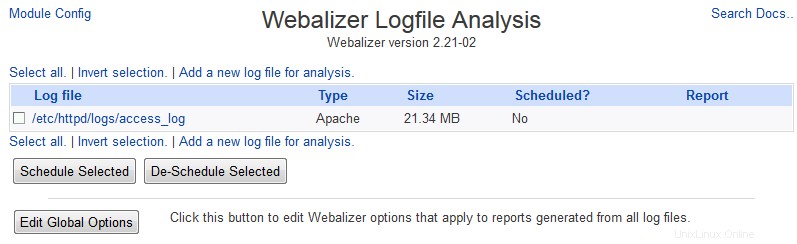 Hauptbildschirm der Webalizer-Protokolldateianalyse
Hauptbildschirm der Webalizer-Protokolldateianalyse Wenn das Modul erkennt, dass Webalizer nicht wirklich auf Ihrem System installiert ist, zeigt die Hauptseite stattdessen eine Fehlermeldung an. In diesem Fall müssen Sie es entweder von Ihrer Linux-Distributions-CD oder von der Website des Programms unter www.webalizer.org installieren. Viele Linux-Versionen enthalten standardmäßig ein Webalizer-Paket, das Sie mit dem Softwarepaketmodul installieren können.
Wenn Sie beabsichtigen, das Modul zur Analyse mehrerer Protokolldateien zu verwenden, ist es wichtig sicherzustellen, dass die globale Webalizer-Konfiguration korrekt eingerichtet ist, um dies zu unterstützen. Die Version, die mit einigen Linux-Distributionen (wie Redhat) geliefert wird, verwendet fälschlicherweise absolute Pfade für die Verlaufs- und Cache-Dateien, die Informationen über frühere Verarbeitungsläufe speichern. Führen Sie die folgenden Schritte aus, um dies zu beheben, bevor Sie die Optionen für Protokolldateien festlegen:
- Klicken Sie auf der Hauptseite des Moduls auf Globale Optionen bearbeiten Knopf unten. Dadurch gelangen Sie zu einem Formular für Bearbeitungsoptionen, die für alle Protokolldateien gelten.
- Im Webalizer-Verlauf vergewissern Sie sich, dass das zweite Optionsfeld ausgewählt ist und webalizer.hist im Textfeld angezeigt wird. Wenn ein absoluter Pfad wie /var/stats/webalizer.hist angezeigt wird, ändern Sie ihn.
- Stellen Sie ähnlich sicher, dass die Inkrementelle Webalizer-Datei Das Feld ist auf webalizer.current und nicht auf einen vollständigen Pfad festgelegt.
- Die Webalizer-DNS-Cache-Datei kann auf Wunsch auf einen absoluten Pfad eingestellt bleiben, sodass DNS-Informationen von verschiedenen Berichten gemeinsam genutzt werden.
- Klicken Sie auf Speichern unten auf der Seite, um die neuen Einstellungen zu speichern.
Berichtsoptionen bearbeiten
Bevor Sie einen Bericht aus einer Protokolldatei generieren können, müssen Sie bestimmte Optionen wie das Ausgabeverzeichnis, den Unix-Benutzer zum Ausführen des Berichts und die Einstellungen für das Berichtslayout festlegen. Unter der Annahme, dass das Protokoll automatisch vom Modul identifiziert wurde und auf der Hauptseite angezeigt wird, sind die folgenden Schritte auszuführen:
- Klicken Sie auf der Hauptseite des Moduls auf den Namen der Webserver-Protokolldatei, für die Sie einen Bericht erstellen möchten. Eine Seite mit den aktuellen Einstellungen für diese Datei wird angezeigt, wie in Abbildung 39-2 gezeigt.
- Der Bericht Alle Protokolldateien im Bericht zeigt genau an, welche Dateien in einem von Webmin und Webalizer erstellten Bericht verwendet werden. Da viele Systeme so konfiguriert sind, dass sie die Apache- und Squid-Protokolldateien regelmäßig verschieben, kürzen, komprimieren und schließlich löschen (häufig mit einem Programm wie logrotate), enthält das Modul alle Dateien im selben Verzeichnis, die mit demselben Namen wie beginnen die primäre Protokolldatei. Wenn Sie also beispielsweise über /var/log/httpd/access_log berichten, werden die Dateien access_log.0.gz, access_log.1.gz usw. in /var/log/httpd ebenfalls in diesem Feld angezeigt.
- Im Bericht schreiben in Verzeichnis Geben Sie das Verzeichnis an, in dem die HTML-Seiten für den Bericht erstellt werden sollen. Dieses muss bereits vorhanden sein und sollte sich in der Regel unter dem Dokumentenstamm der Website befinden – zum Beispiel /home/example.com/stats . Es muss dem im nächsten Feld angegebenen Benutzer gehören oder von ihm beschreibbar sein. Stellen Sie sicher, dass das Verzeichnis für nichts anderes verwendet wird, da Webalizer eine index.html-Datei und andere HTML-Seiten erstellt, die möglicherweise alles überschreiben, was bereits darin enthalten ist.
- Geben Sie den Namen des Unix-Benutzers, dem die generierten Berichtsdateien gehören sollen, in das Feld Webalizer als Benutzer ausführen ein Feld. Dies sollte der Benutzer sein, dem die HTML-Dateien der Website gehören, damit er sie bei Bedarf bearbeiten oder verschieben kann. Oder Sie können einfach root eingeben wenn die Berichte nur für Ihren eigenen Gebrauch bestimmt sind. Aufgrund der Art und Weise, wie das Modul Webalizer ausführt, muss der von Ihnen angegebene Benutzer keinen Lesezugriff auf die Protokolldatei haben – er muss jedoch in das Berichtsverzeichnis schreiben können!
- Belassen Sie die Option Protokolldateien immer neu verarbeiten? *Feld auf *Nein gesetzt , sodass Webalizer zwischengespeicherte Informationen aus früheren Berichtsläufen verwenden kann. Setzen Sie es auf Ja bewirkt, dass alle Caches und vorherigen Statistiken vor jedem Lauf verworfen werden, sodass die gesamte Protokolldatei erneut verarbeitet wird. Dies bedeutet, dass alle Daten, die nicht mehr in den Protokolldateien enthalten sind, nicht in den Bericht aufgenommen werden. Wählen Sie Ja aus ist am nützlichsten, wenn Sie das Zwischenspeichern alter Statistiken durch Webalizer umgehen möchten, das möglicherweise falsch ist, wenn sich die Protokolldatei seit der letzten Ausführung vollständig geändert hat.
- In den Berichtsoptionen Wählen Sie im Feld Benutzerdefinierte Optionen aus um das Modul die globale Webalizer-Konfigurationsdatei für dieses Protokoll kopieren zu lassen, damit Sie später Optionen definieren können, die nur für diesen Bericht gelten. Wenn Sie nur eine Website auf Ihrem System haben oder Berichte nicht für verschiedene virtuelle Server anpassen möchten, können Sie die Option Globale Optionen verwenden auswählen Radiobutton statt. In diesem Fall können die Schritte 9 bis 19 ignoriert werden. Die letzte Option für dieses Feld ist Andere Konfigurationsdatei , ermöglicht es Ihnen, eine vorhandene Webalizer-Konfigurationsdatei anzugeben, die beim Generieren des Berichts verwendet werden soll. Dies kann nützlich sein, wenn Sie das Programm zuvor mit dieser Protokolldatei verwendet haben und bereits Einstellungen dafür angepasst haben.
- Verlassen Sie die Geplante Berichterstellung auf Deaktiviert gesetzt zur Zeit. Im Abschnitt „Zeitplanmäßige Berichterstattung“ wird erläutert, wie Sie es aktivieren.
- Klicken Sie auf Speichern Schaltfläche unten auf der Seite. Solange Ihre Eingabe fehlerfrei war, werden Sie auf die Hauptseite des Moduls zurückgeleitet.
- Wenn in Schritt 6 *Benutzerdefinierte Optionen* ausgewählt wurde, klicken Sie erneut auf den Namen der Protokolldatei und dann auf die Optionen bearbeiten Schaltfläche unten auf der Seite. Dadurch wird das in Abbildung 39-3 gezeigte Optionsformular angezeigt.
- Im Website-Hostnamen Feld, wählen Sie das zweite Optionsfeld aus und geben Sie den Namen Ihrer Website aus der URL in das Textfeld ein, z. B. www.example.com .
- Um die Dateitypen anzupassen, die Webalizer als Seiten betrachtet, bearbeiten Sie die Erweiterungen im Feld *Zu meldende Dateitypen*. Andere Typen (z. B. Bilder oder Audiodateien) werden für die meisten Berichtszwecke nicht gezählt.
- Wenn Ihre Site andere Verzeichnisindex-HTML-Dateien verwendet, die nicht mit index. (z. B. home.html ) geben Sie ihre Dateinamen in die Verzeichnisindexseiten ein Feld. Normalerweise kann dieses Feld leer gelassen werden.
- Normalerweise konvertiert Webalizer Zeiten in Protokolldateien in die lokale Zeitzone Ihres Systems. Um stattdessen die Verwendung von GMT zu erzwingen, ändern Sie die Zeiten in GMT melden? Feld auf Ja . Sofern der Bericht nicht von Personen in anderen Zeitzonen angezeigt wird, sollten Sie die Einstellung auf Nein belassen obwohl.
- Wenn die Protokolldatei möglicherweise Datensätze enthält, die nach den Datensätzen datiert sind, vor denen sie erscheinen, setzen Sie das Feld *Protokolleinträge außerhalb der Reihenfolge behandeln?* auf Ja . Dadurch wird die Berichterstellung etwas verlangsamt, aber wenn Nein ausgewählt wird und das Protokoll Datensätze außerhalb der Reihenfolge enthält, wird Webalizer es nicht vollständig verarbeiten. Einige Webserver wie der von Netscape sind schuld daran, solche Protokolldateien zu erzeugen.
- Die Webalizer-Verlaufsdatei , Inkrementelle Webalizer-Datei und Webalizer-DNS-Cache Felder können generell unverändert gelassen werden, solange sie auf relative Pfade gesetzt sind. Warum dies notwendig ist, wird in der Einleitung näher erläutert.
- In den Anzuzeigenden Grafiken und Tabellen Deaktivieren Sie im Abschnitt diejenigen, die nicht in den Bericht aufgenommen werden sollen.
- In den Tabellenzeilen und Sichtbarkeit Abschnitt können Sie die Größe jeder angezeigten Tabelle ändern oder sie ganz entfernen, indem Sie Keine auswählen .
- Um die Erstellung zusätzlicher Seiten im Bericht zu aktivieren, die alle Clients auflisten, die auf Ihre Website zugreifen, aufgerufene URLs usw., aktivieren Sie die entsprechenden Kontrollkästchen im Abschnitt *Seiten mit Auflistung aller erstellen*. Andernfalls werden nur Tabellen mit den Top 20 in den Bericht aufgenommen.
- Klicken Sie abschließend auf Speichern Schaltfläche unten auf der Seite. Von nun an generierte Berichte verwenden diese Optionen.
Figure 39-2 “The log file options page”
Obwohl die obigen Anweisungen für Apache-Protokolldateien geschrieben wurden, gelten sie auch für Squid-Protokolle. Der einzige Unterschied besteht darin, dass Squid kein Dokumentenstammverzeichnis hat, sodass Sie ein neues Verzeichnis für den Bericht erstellen müssen. Dies könnte sich im Stammverzeichnis Ihres Webservers befinden, sodass der Bericht von jedem eingesehen werden kann. In diesem Fall sollte der Name des Unix-Benutzers, dem die HTML-Dateien des Webservers gehören, in das Feld Webalizer als Benutzer ausführen eingetragen werden Feld.
Erstellen und Anzeigen eines Berichts
Sobald Sie die Optionen für einen Bericht festgelegt haben, ist die eigentliche Erstellung einfach. Folgen Sie einfach diesen Schritten:
- Klicken Sie auf der Hauptseite auf den Namen der Protokolldatei, für die der Bericht erstellt wird.
- Klicken Sie auf Bericht erstellen Schaltfläche am unteren Rand des Formulars. Es wird eine Seite angezeigt, die die Ausgabe von Webalizer zeigt, während es für jede der Protokolldateien ausgeführt wird, damit Sie alle auftretenden Fehler sehen können. Dies kann lange (vielleicht Stunden) dauern, wenn eine große Protokolldatei zum ersten Mal verarbeitet wird, da für jede Client-IP-Adresse in der Datei eine Rückwärtssuche durchgeführt werden muss. Glücklicherweise ist die tatsächlich erzeugte CPU- und Netzwerklast minimal.
- Wenn alles gut geht, werden die HTML-Seiten des Berichts im Zielverzeichnis erstellt. Um ihn anzuzeigen, klicken Sie unterhalb der Ausgabe auf den Link *Abgeschlossenen Bericht anzeigen*.
- Die erste Seite des Berichts zeigt ein Diagramm der Zugriffe auf die Website nach Monat, mit Links unten zu Seiten mit Details für jeden einzelnen Monat. Jede der Monatsseiten zeigt Tabellen und Diagramme der Zugriffe pro Tag, pro Stunde, pro Client, pro Seite und pro Land für die Website und kann auch Zugriffe nach Benutzer, Browser und Referrer anzeigen, wenn diese Informationen in Ihrem Protokoll enthalten sind Dateien.
- Derselbe Bericht kann direkt auf der Hauptseite des Moduls angezeigt werden, indem Sie auf Anzeigen klicken Link im Bericht Spalte für die Protokolldatei, oder indem Sie auf Bericht anzeigen klicken Schaltfläche im Protokolldatei-Optionsformular.
Berichterstattung im Zeitplan
Anstatt manuell einen Bericht aus einer Protokolldatei zu generieren, können Sie mit diesem Modul einen Cron-Job einrichten, der Webalizer regelmäßig ausführt. Im Allgemeinen sollte ein Bericht je nach Größe der Protokolldatei alle ein bis zwei Tage aktualisiert werden. Da die Verarbeitung einiger großer Protokolle lange dauert, kann eine zu häufige Aktualisierung (z. B. einmal pro Stunde) dazu führen, dass mehrere Webalizer-Prozesse gleichzeitig für dieselbe Protokolldatei ausgeführt werden, wodurch der resultierende Bericht beschädigt wird.
Im Allgemeinen ist es eine gute Idee, mindestens einmal einen Bericht für die Protokolldatei in Webmin zu erstellen, bevor Sie die geplante Berichterstellung einrichten, damit Sie sehen können, ob sie wirklich funktioniert oder nicht. Führen Sie anschließend die folgenden Schritte aus:
- Klicken Sie auf der Hauptseite des Moduls auf den Namen der Protokolldatei. Dadurch gelangen Sie zum Optionsformular, das in Abbildung 39-2 gezeigt wird.
- Ändern Sie den Geplanten Bericht Generierungsfeld auf *Aktiviert, zu den unten ausgewählten Zeiten*.
- Wählen Sie aus den Protokollen die Uhrzeiten und Tage aus, an denen die Protokolldatei erneut verarbeitet werden soll , Stunden , Tage , Monate und Wochentage Listen unten. Für jeden können Sie entweder Alle auswählen um den Bericht jede Minute, Stunde oder was auch immer generieren zu lassen – oder Sie können Ausgewählt wählen um Webalizer nur zu den aus der Liste ausgewählten Zeiten oder Daten ausführen zu lassen. Um mehrere Einträge auszuwählen, halten Sie beim Klicken die Strg- oder Umschalttaste gedrückt. Sie können auch bei gedrückter Strg-Taste klicken, um bereits ausgewählte Einträge abzuwählen. Standardmäßig wird das Protokoll jeden Tag um Mitternacht verarbeitet. Wenn Sie mehrere Berichte haben, die planmäßig generiert werden, versuchen Sie, sie zu staffeln, damit sie nicht alle gleichzeitig ausgeführt werden. Wählen Sie beispielsweise in Ihrem zweiten Bericht _1_ als Stunde anstelle von *0* aus und so weiter.
- Klicken Sie auf Speichern Schaltfläche, damit Webmin einen Cron-Job für den Bericht erstellt. Sie können es im Modul Geplante Cron-Jobs sehen, aber Sie sollten hier nur die Daten und Zeiten bearbeiten.
Um die regelmäßige Berichterstellung für eine Protokolldatei zu deaktivieren, wählen Sie Deaktiviert für die Geplante Berichterstellung Feld statt. Der Cron-Job wird gelöscht, aber die Zeiten und Daten, zu denen er ausgeführt werden sollte, werden gespeichert, sodass Sie ihn problemlos wieder aktivieren können.
Hinzufügen einer weiteren Protokolldatei
Obwohl das Modul versucht, automatisch alle Protokolldateien auf Ihrem System zu identifizieren, kann es einige übersehen, indem es die Apache- und Squid-Konfigurationsdateien liest. Dies kann passieren, wenn die Apache-Webserver- oder Squid-Proxy-Server-Module nicht richtig eingerichtet wurden, wenn Sie mehr als eine Kopie von Apache auf Ihrem System installiert haben oder wenn der Webserver so konfiguriert wurde, dass er sich bei einem Filterprogramm statt bei einem normalen anmeldet Datei.
Wenn Sie einen Bericht aus einer Protokolldatei eines FTP-Servers generieren möchten, müssen Sie die Datei unbedingt dem Modul hinzufügen, da es WU-FTPd-Protokolle nicht automatisch erkennt. Sie können auch Protokolle von anderen Webservern wie Zeus, TUX, Netscape oder NSCA hinzufügen, vorausgesetzt, sie verwenden das Standard-CLF-Format, das Apache verwendet. Es ist sogar möglich, einen Bericht über die von Webmin und Usermin erstellten Protokolle zu erstellen, die unter /var/webmin/miniserv.log bzw. /var/usermin/miniserv.log zu finden sind.
Die Schritte zum manuellen Hinzufügen einer Protokolldatei zur Berichterstellung sind:
- Klicken Sie auf der Hauptseite des Moduls auf den Link *Neue Protokolldatei zur Analyse hinzufügen* über oder unter der Tabelle der vorhandenen Protokolle.
- Im Pfad der Basisprotokolldatei Geben Sie im Feld den vollständigen Pfad zur Protokolldatei ein, z. B. /usr/local/apache/var/foo.com.log . Wenn andere Protokolldateien im selben Verzeichnis vorhanden sind, deren Namen mit foo.com.log beginnen , sie werden ebenfalls in den Bericht aufgenommen.
- Aus dem Protokolldateityp Wählen Sie im Menü entweder Apache für Dateien im CLF-Format, die von einem Webserver generiert werden, Squid für Protokolle vom Squid-Proxyserver oder FTP für Übertragungsprotokolle von WU-FTPd.
- Der Rest des Formulars kann genau so ausgefüllt werden, wie Sie es für eine vorhandene Protokolldatei tun würden. Befolgen Sie einfach die Schritte 3 und folgende aus dem Abschnitt „Berichtsoptionen bearbeiten“ weiter oben in diesem Kapitel.
Ein Unterschied zwischen manuell hinzugefügten und vom Modul automatisch erkannten Protokolldateien ist das Vorhandensein eines Löschens unten auf der Seite mit den Protokolldateioptionen. Wenn Sie darauf klicken, wird das Protokoll aus der Liste auf der Hauptseite gelöscht, aber alle Berichte und die Protokolldatei selbst bleiben unberührt.
Globale Optionen bearbeiten
Webalizer hat eine Hauptkonfigurationsdatei namens /etc/webalizer.conf, die vom Modul verwendet wird, wenn die Berichtsoptionen Feld ist auf Globale Optionen verwenden gesetzt . Es wird auch kopiert, wenn Sie *Benutzerdefinierte Optionen* auswählen, um die anfänglichen Einstellungen für die Konfiguration der Protokolldatei bereitzustellen – jedoch hat eine nachträgliche Änderung der globalen Optionen keine Auswirkungen auf Protokolle, die bereits ihre eigene Konfigurationsdatei verwenden.
Wenn Sie nur eine Protokolldatei auf Ihrem System haben, die analysiert werden muss, ist es sinnvoller, nur die globale webalizer.conf-Datei zu verwenden, anstatt eine nur für den Bericht zu diesem Protokoll erstellen zu lassen. Und wenn Sie die Berichterstellung für mehrere Protokolldateien einrichten möchten, sollten Sie zuerst die globale Webalizer-Konfiguration bearbeiten, um eine Vorlage bereitzustellen, aus der die Konfigurationen pro Protokoll kopiert werden. Gehen Sie zum Bearbeiten wie folgt vor:
- Klicken Sie auf der Hauptseite des Moduls auf Globale Optionen bearbeiten Symbol. Ihr Browser zeigt ein Optionsformular ähnlich dem in Abbildung 39-3 an.
- Befolgen Sie die Schritte ab 11 im Abschnitt „Berichtsoptionen bearbeiten“ weiter oben in diesem Kapitel, um das Erscheinungsbild aller Berichte zu konfigurieren. Die Felder in diesem Formular haben genau die gleiche Bedeutung wie die auf der Seite mit den Optionen pro Bericht.
- Klicken Sie auf Speichern Schaltfläche, um die Konfigurationsdatei mit Ihren Änderungen zu aktualisieren.
Wenn Sie mehr als einen Bericht erstellen, ist es viel sinnvoller, die Optionen für jeden einzeln festzulegen. Auf diese Weise können Sie für jeden einen anderen Webserver-Hostnamen festlegen, sodass der Titel und die Links zu den Seiten in jedem Bericht korrekt sind.
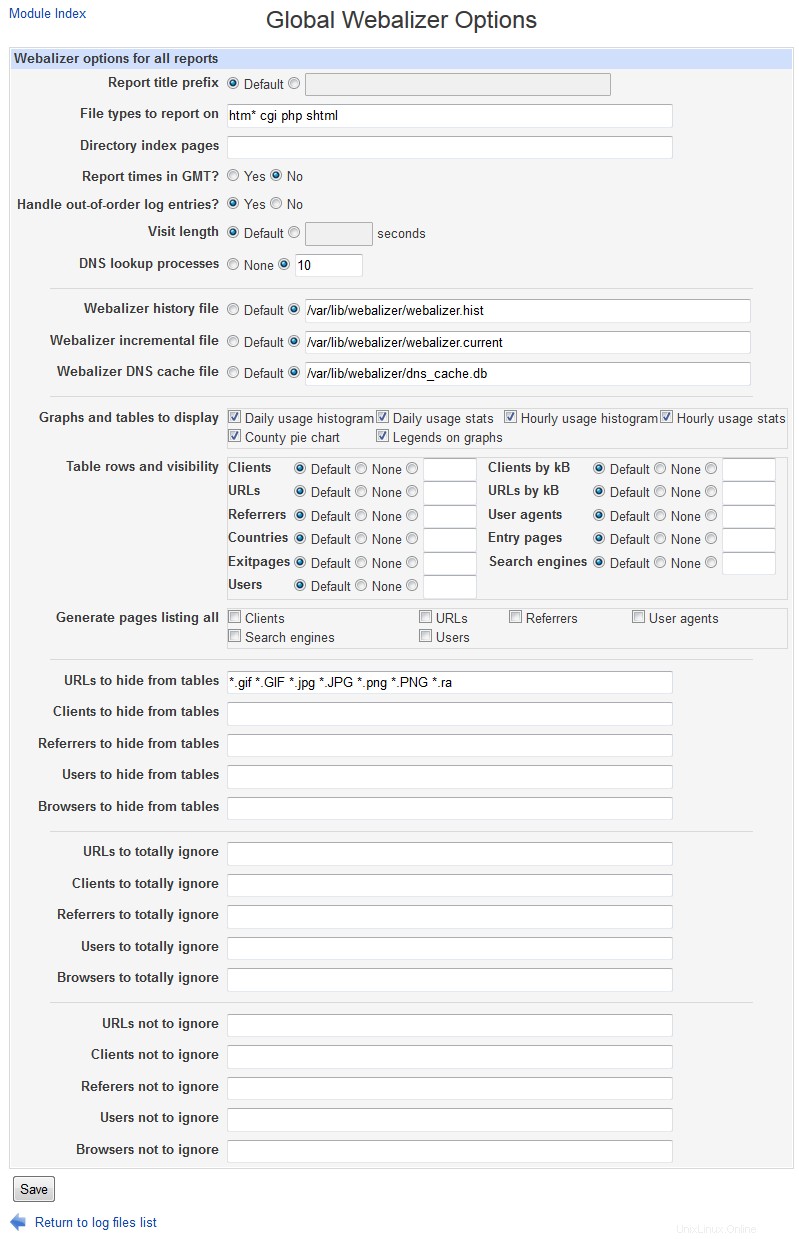 Globale Optionen von Webalizer
Globale Optionen von Webalizer Modulzugriffskontrolle
Wie in Kapitel 52 erklärt, können Sie einen Webmin-Benutzer oder eine Webmin-Gruppe erstellen, die nur Zugriff auf eine begrenzte Teilmenge der Funktionen der meisten Module hat. Im Falle des Webalizer-Moduls können Sie einem Benutzer die Rechte zum Bearbeiten von Optionen für nur einige der Protokolle auf Ihrem System und zum Generieren von Berichten erteilen. Dies kann nützlich sein, wenn Ihr System mehrere virtuelle Apache-Server hostet, die jeweils einer anderen Person gehören. Solange jeder Server seine eigene separate Protokolldatei hat, können Sie einem Webmin-Benutzer die Rechte geben, sowohl einen virtuellen Server als auch seinen Protokollbericht zu verwalten.
Sobald einem Benutzer Zugriff auf das Modul gewährt wurde, sind die folgenden Schritte auszuführen, um ihn auf einige der Protokolldateien auf Ihrem System zu beschränken:
- Klicken Sie im Webmin-Benutzermodul neben dem Namen des Benutzers auf Webalizer Logfile Analysis. Dadurch wird das Standardmodul-Zugriffskontrollformular angezeigt.
- Ändern Sie die Modulkonfiguration bearbeiten? Feld auf Nein , sodass er die Pfade zu Webalizer oder seiner globalen Konfigurationsdatei nicht ändern kann.
- Verlassen Können nur vorhandene Berichte angezeigt werden? auf Nein setzen , damit der Benutzer die Optionen für Berichte zu Protokolldateien bearbeiten kann, die ihm gehören.
- Festlegen Kann globale Webalizer-Optionen bearbeiten? auf Nein um die Benutzerbearbeitungsoptionen zu verhindern, die möglicherweise für die Protokolle anderer Personen gelten.
- Im Feld Webalizer als Benutzer ausführen , wählen Sie das letzte Optionsfeld und geben Sie den Namen des Unix-Benutzers ein, als der sich dieser Webmin-Benutzer normalerweise anmeldet. Dadurch wird er daran gehindert, Berichte einzurichten, die als Root erstellt werden, was ein ernsthaftes Sicherheitsrisiko darstellen könnte, da Systemdateien und Dateien anderer Personen überschrieben werden könnten.
- Geben Sie im Feld *Anzeige und Bearbeitung von Berichten nur für Protokolle zulassen unter* entweder den vollständigen Pfad zu einer Protokolldatei ein (wie /var/log/httpd/example.com.log ) oder ein Verzeichnis, in dem sich Protokolldateien befinden (z. B. /home/example.com/logs ). Das Modul versteckt alle automatisch erkannten Protokolle außerhalb dieses Verzeichnisses, sodass der Benutzer keine Berichte für die Websites anderer Personen erstellen kann.
- Klicken Sie auf Speichern Schaltfläche, um die neuen Einschränkungen zu aktivieren.
Sobald ein Benutzer auf diese Weise eingeschränkt wurde, kann er das Modul verwenden, um die Berichterstellung nur für die Protokolldateien im Allow-Verzeichnis einzurichten. Berichte werden nur als der in Schritt 5 angegebene Unix-Benutzer generiert, wodurch verhindert wird, dass der Webmin-Benutzer Dateien überschreibt, die er normalerweise an einer Shell-Eingabeaufforderung nicht ausführen könnte. Dies macht die Verwendung des Moduls für nicht vertrauenswürdige Personen ziemlich sicher, obwohl ein böswilliger Benutzer einen meldenden Cron-Job einrichten könnte, der extrem häufig ausgeführt wird und übermäßig viel CPU-Zeit verbraucht.
Konfigurieren des Webalizer Logfile Analysis-Moduls
Sie können die Pfade festlegen, die das Modul für das Webalizer-Programm und seine globale Konfigurationsdatei verwendet, indem Sie das Modulkonfigurationsformular verwenden, das über die standardmäßige Modulkonfiguration erreichbar ist Link auf der Hauptseite. Wenn Sie darauf klicken, wird ein Formular angezeigt, das die folgenden Felder enthält:
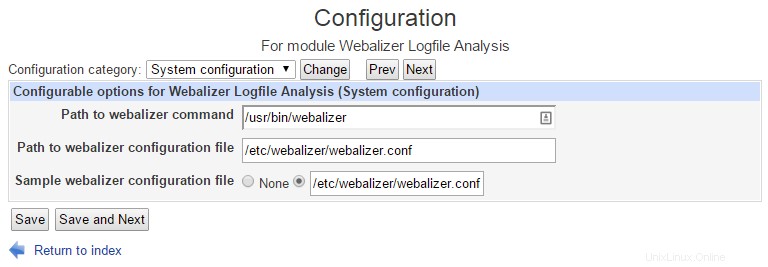 Webalizer-Konfigurationsbildschirm
Webalizer-Konfigurationsbildschirm